IPhone에서 앱이 열리지 않는 문제를 해결하는 15가지 방법
잡집 / / November 09, 2023
기본 제공되는 Apple 앱도 대부분의 사람들에게 충분하지만, 진짜 보물은 App Store 앱에 있습니다. 하지만 애초에 iPhone에서 열리지 않는 수백 개의 타사 앱을 다운로드하는 것이 무슨 의미가 있을까요? 같은 문제가 자주 발생하는 경우 iPhone에서 앱이 열리지 않는 문제를 해결하는 방법을 읽어보세요.
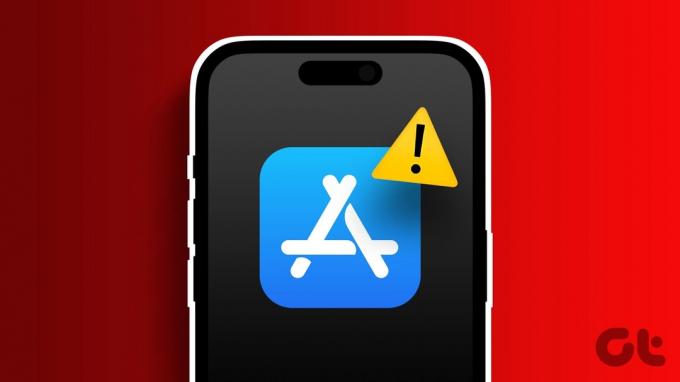
iPhone에서 앱이 열리지 않는 데에는 여러 가지 이유가 있습니다. 앱이 백그라운드에서 업데이트 중이거나 앱의 화면 시간 제한에 도달했을 수 있습니다. 그럼에도 불구하고 모든 시나리오에 대해 논의하고 문제를 해결해 드리겠습니다.
내 iPhone에서 일부 앱이 작동하지 않는 이유
iPhone의 앱 성능과 기능에 영향을 미치는 주요 요소는 다음과 같습니다.
- iPhone의 네트워크 연결 문제.
- iPhone의 저장 공간이 부족합니다.
- 오래된 앱.
- iPhone의 네트워크 설정이 잘못되었습니다.
- iPhone의 서비스 측 문제.
- 베타 빌드에 문제가 있습니다.
- iPhone의 날짜와 시간이 잘못되었습니다.
- iPhone의 온도가 높습니다.
- 특정 앱의 화면 시간 제한.
- 오래된 iOS 빌드.
- iPhone의 베타 iOS 소프트웨어.
iPhone 앱이 작동하지 않는 문제를 해결하는 방법
iPhone에서 앱이 열리지 않으면 작업 흐름이 중단될 수 있습니다. 몇 가지 기본 사항부터 시작하여 문제를 해결하기 위한 고급 요령으로 넘어가겠습니다.
1. 아이폰 재시동
재부팅은 다음과 같은 작은 iPhone 문제를 해결하기 위해 가장 먼저 할 수 있는 일입니다. 아이폰이 전화를 받지 못함, 텍스트, 또는 앱을 열 수 있습니다. 당신이해야 할 일은 다음과 같습니다.
1 단계: iPhone에서 설정 앱을 엽니다.
2 단계: 일반 메뉴로 이동합니다.
3단계: 아래로 스크롤하여 종료를 선택합니다.
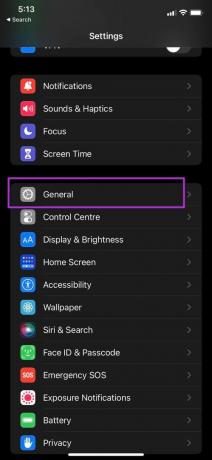

4단계: 토글을 스와이프하면 기기가 완전히 꺼집니다.
몇 분 후에 전원 키를 계속 누르고 iPhone을 켜십시오.
2. 앱 업데이트
iPhone에서 수십 개의 앱을 동시에 업데이트하려고 하는 경우가 있을 수 있습니다. App Store에서 모두 업데이트 버튼을 누르면 업데이트 파이프라인의 모든 앱이 비활성화됩니다. 백그라운드에서 업데이트되는 경우 iPhone에서 앱을 열 수 없습니다.
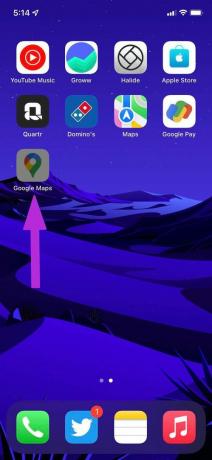
iOS가 백그라운드에서 업데이트 프로세스를 완료할 때까지 기다리는 것 외에는 옵션이 없습니다. 그동안 iPhone을 더 빠른 Wi-Fi 연결에 연결하고 업데이트 프로세스를 빠르게 완료할 수 있습니다. 앱을 길게 탭하여 다운로드 프로세스의 우선순위를 지정할 수도 있습니다.
3. 스크린 타임에서 앱 제거
iPhone에는 앱과 게임이 너무 많아서 사용자가 중독되는 경우가 많습니다. Apple은 iPhone 및 iPad의 앱에 시간 제한을 설정할 수 있는 스크린 타임 기능을 제공합니다.
iPhone의 특정 앱에 대한 일일 시간 제한을 이미 사용한 경우 해당 앱이 회색으로 표시되어 열 수 없게 됩니다. 시간 제한을 연장하거나 스크린 타임 메뉴에서 앱이나 게임을 제거할 수 있습니다. 방법은 다음과 같습니다.
1 단계: iPhone에서 설정 앱을 엽니다.
2 단계: 스크린 타임 메뉴로 이동합니다.
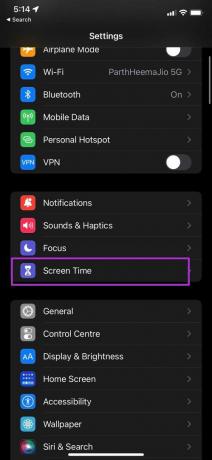

3단계: 앱 제한을 선택하면 일일 시간 제한이 있는 앱을 확인할 수 있습니다.
4단계: 각 메뉴로 이동해 제한 시간을 연장하거나 하단의 제한 삭제 옵션을 탭할 수 있습니다.


4. 앱 업데이트
특정 앱에 문제가 있습니까? 앱에 사용 가능한 업데이트가 있는 경우 App Store로 이동하여 iPhone에 최신 앱 빌드를 설치할 수 있습니다.
iPhone에서 앱을 다시 열어보세요.
5. 백그라운드에서 앱 강제 종료
대부분의 사용자는 iPhone에서 앱을 강제 종료하지 않습니다. 멀티태스킹 메뉴에서 앱을 열어 둡니다. 멀티태스킹 메뉴에서 앱을 완전히 닫은 다음 iPhone에서 앱을 다시 열어야 합니다.
iPhone X 이상에서는 하단 부분을 위로 스와이프하여 길게 유지할 수 있습니다. 그러면 멀티태스킹 메뉴가 나타납니다. 앱 카드를 위로 스와이프하여 백그라운드에서 앱을 제거하세요.
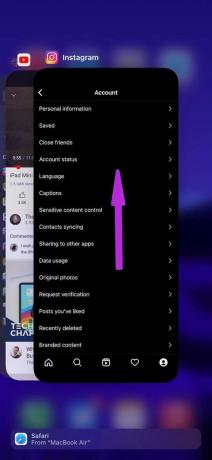
홈 버튼이 있는 iPhone 사용자는 홈 버튼을 두 번 클릭하여 멀티태스킹 메뉴에 액세스할 수 있습니다.
6. 앱 오프로드
때로는 많은 문서와 데이터가 포함된 대규모 앱 크기가 iPhone의 앱을 방해할 수 있습니다. 설정 메뉴에서 앱을 오프로드해야 합니다.
이것은 저장 공간을 확보하다 앱에서 사용되지만 문서와 데이터는 유지됩니다. 앱을 다시 설치하면 데이터가 복원됩니다.
1 단계: iPhone에서 설정 앱을 열고 일반 > iPhone 저장 메뉴로 이동하세요.
2 단계: iPhone의 앱 데이터에 대한 자세한 분석을 볼 수 있습니다.
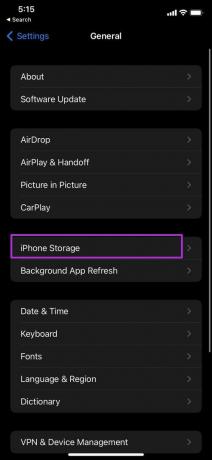

3단계: 문제가 있는 앱을 열고 다음 메뉴에서 앱 오프로드 옵션을 선택하세요.
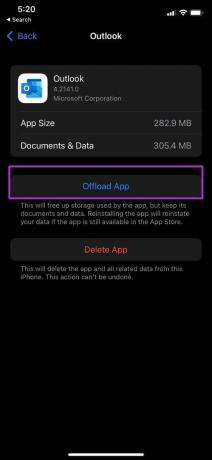
7. iPhone 저장 공간 확인
iPhone의 기기 저장 공간이 부족한 경우 앱을 열 때 문제가 발생할 수 있습니다. 휴대폰에서 어떤 앱이 공간을 차지하고 있는지 확인하고 필요한 조치를 취할 수 있습니다.
1 단계: 일반 메뉴에서 iPhone 저장소를 엽니다(위 단계 확인).
2 단계: 자세한 스토리지 분석을 살펴보세요.


휴대폰에서 불필요한 앱, 미디어, 파일을 삭제할 수 있습니다. 또한 당사의 전용 게시물을 확인하실 수도 있습니다. 앱을 삭제하지 않고 iPhone의 공간 확보.
8. iPhone 온도를 지속적으로 유지하세요
몇 시간 동안 게임을 하거나 긴 동영상을 녹화하면 iPhone 온도가 비정상적으로 높아질 수 있습니다. 장치 온도가 높을 때 기본 작업을 수행하는 데 문제가 발생할 수 있습니다. 기기의 열이 식을 때까지 기다린 후 앱을 다시 열어보세요.
9. 앱을 다시 설치하세요
영향을 받는 앱을 다시 설치하고 다시 열어보세요.
1 단계: 앱 아이콘을 길게 탭하고 앱 제거를 선택합니다.
2 단계: 앱 삭제를 탭하세요.
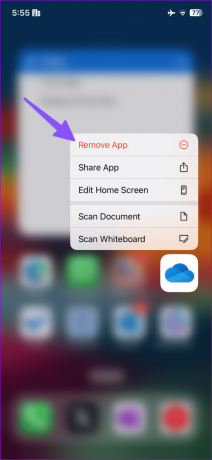

App Store로 가서 앱을 다시 설치하세요.
10. 베타 앱 빌드를 설치하지 마세요
앱 개발자는 소수의 베타 사용자를 대상으로 향후 업데이트를 테스트합니다. iPhone의 TestFlight 앱에서 이러한 베타 빌드를 다운로드할 수 있습니다. 그러나 베타 버전으로 인해 특정 앱이 충돌하는 경우 아래 단계를 사용하여 Apple 계정에서 테스트를 중지하세요.
1 단계: iPhone에서 TestFlight를 엽니다.
2 단계: 앱을 선택하세요. 다음 메뉴에서 테스트 중지를 탭하세요.


이제 테스트 빌드를 삭제하고 App Store에서 동일한 앱을 설치하세요.
11. 앱 중단 확인
앱 서버가 다운된 경우 휴대폰에서 앱을 여는 데 문제가 발생할 수 있습니다. Facebook, Instagram, Netflix, YouTube 등과 같은 앱에서 서버 측 문제가 발생할 수 있습니다. 넌 방문 할 수있다 다운디텍터 서비스 이름을 검색해 보세요. 중단 급증이 높으면 앱이나 서비스가 휴대폰에 로드되지 않습니다. 회사에서 서버측 문제를 해결하고 다시 시도할 때까지 기다려야 합니다.
12. 모든 설정 재설정
iPhone의 잘못된 설정은 앱 기능을 방해할 수 있습니다. 모든 설정을 재설정하고 다시 시도할 수 있는 옵션이 있습니다.
1 단계: iPhone에서 설정을 열고 일반으로 스크롤합니다.
2 단계: 'iPhone 전송 또는 재설정'을 탭하세요.
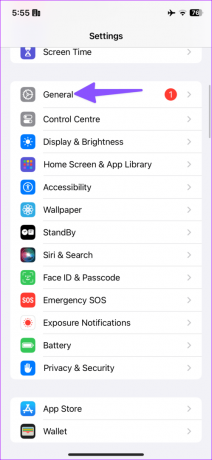

3단계: 재설정을 누르고 모든 설정 재설정을 선택합니다.
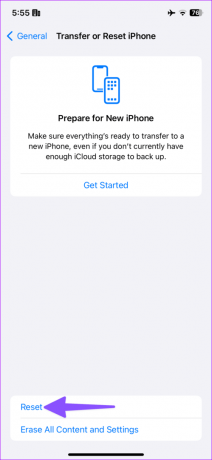

13. VPN 비활성화
일부 앱은 지역별로 다르며 다른 국가에서는 작동하지 않을 수 있습니다. iPhone에서 VPN 연결을 활성화하면 IP 주소가 변경되어 일부 앱과 호환되지 않을 수 있습니다. VPN 연결을 비활성화하고 문제 없이 앱에 액세스해 보세요.
14. 날짜와 시간을 확인하세요
잘못된 날짜 및 시간 설정으로 인해 iPhone에 설치된 앱이 엉망이 될 수 있습니다. 결국 일부 앱은 관련 콘텐츠를 표시하기 위해 날짜 및 시간 설정을 사용합니다.
1 단계: iPhone에서 설정을 열고 일반으로 스크롤합니다.
2 단계: 날짜 및 시간을 탭합니다. 관련 시간대를 선택하거나 자동으로 설정하세요.
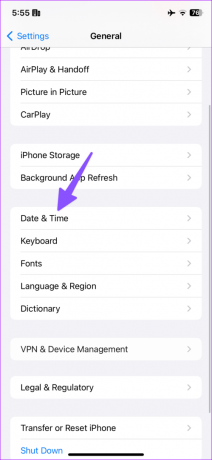

15. iOS 업데이트
iPhone에서 앱이 열리지 않는 이유는 휴대폰의 오래된 iOS 빌드 때문일 수 있습니다. 설정 > 일반으로 이동하여 소프트웨어 업데이트 메뉴를 열어야 합니다. iPhone에 최신 업데이트를 설치하고 앱을 다시 열어보세요.


iPhone에서 앱에 액세스
마지막으로 이메일이나 소셜 미디어를 통해 앱 개발자에게 연락하고 iPhone 모델을 iOS 버전과 공유할 수 있습니다. 대부분의 경우 iPhone에서 앱에 액세스할 수 있습니다. 어떤 트릭이 효과가 있었나요? 아래 댓글로 결과를 공유해 주세요.
최종 업데이트 날짜: 2023년 8월 16일
위 기사에는 Guiding Tech 지원에 도움이 되는 제휴 링크가 포함될 수 있습니다. 그러나 이는 당사의 편집 무결성에 영향을 미치지 않습니다. 콘텐츠는 편견 없이 진실성을 유지합니다.

작성자
Parth Shah는 Android, iOS, Windows, Mac 및 스마트 TV 플랫폼에 대한 방법, 앱 가이드, 비교, 목록 및 문제 해결 가이드를 다루는 상시 프리랜스 작가입니다. 그는 5년 이상의 경력을 갖고 있으며 GuidingTech 및 Android Police에 대한 1,500개 이상의 기사를 다루었습니다. 여가 시간에는 그가 넷플릭스 쇼를 폭식하고, 책을 읽고, 여행하는 모습을 볼 수 있습니다.



